Montag, 01.12.2025 (CET) um 13:14 Uhr
News:
Herzlich Willkommen bei Windowspage. Alles rund um Windows.
|
Detailbeschreibung
|
|
Betriebssystem: Windows 7, Windows 8, Windows 10, Windows 11
|
|
Die "Problembehandlung" (Systemsteuerung bzw. Windows-Einstellungen) soll den Benutzer bei allgemeinen Computerproblemen unterstützen und Probleme (z. B. fehlerhafte Einstellungen) beheben. Hierfür stehen verschiedene Problembehandlungs-Assistenten bzw. Tools zur Verfügung (z. B. "Internetverbindung", "Programmkompatibilität", "Drucker", "Windows Update"). Zudem können auch eigenständige Problembehandlungspakete (DIAGCAB-Dateien) gestartet werden. Eine Ausführung und der Zugriff auf die Assistenten lässt sich für das Gerät (betrifft alle Benutzer) auch deaktivieren. So geht's:
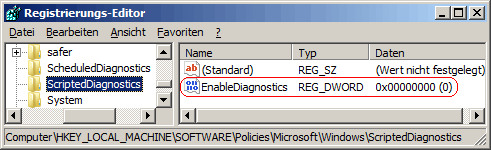 Hinweise:
|
| Tipps für Windows 7, Windows 8, Windows 10, Windows 11 | |
|
|